Come non farsi spiare quando si presta il telefono
Aggiornato il:
Come prestare lo smartphone Android in modo sicuro ad amici, parenti o sconosciuti senza che possano spiare le nostre cose
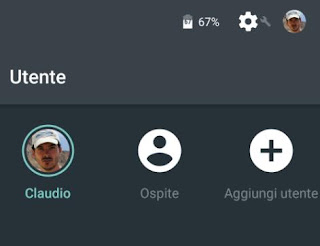 Se ogni volta che ci viene chiesto: "Scusa, mi presti un attimo il telefono che voglio vedere una cosa?" rimaniamo in imbarazzo perchè davvero non vorremmo dare in mani diverse il nostro smartphone, allora questo è l'articolo da leggere.
Se ogni volta che ci viene chiesto: "Scusa, mi presti un attimo il telefono che voglio vedere una cosa?" rimaniamo in imbarazzo perchè davvero non vorremmo dare in mani diverse il nostro smartphone, allora questo è l'articolo da leggere.Il nostro smartphone, infatti, è così pieno di dati personali e privati che anche lasciarlo libero in mano al nostro migliore amico per 5 minuti può farci venire ansia su quello che questo potrebbe spiare e venire a sapere di noi. E' come se ci chiedessero in prestito il nostro computer, con la possibilità di spiare le nostre foto, la nostra cronologia, le nostre email, il nostro Facebook e tutto quello che scriviamo in chat e Whatsapp.
Anche se non ci si pensa mai, parlando di uno smartphone Samsung, Huawei o di qualsiasi altro con sistema operativo Android, è possibile comunque prestare il nostro smartphone ad un amico o altra persona in modo sicuro, proteggendo e nascondendo i nostri affari privati ed al contempo lasciandogli utilizzare le funzioni che gli servono in modo sicuro per noi.
Il trucco è quello di creare un utente, anche di tipo Ospite, su Android, ossia un utente limitato che non può leggere e usare le app personali nostre. Si crea, in sostanza, una partizione separata sul dispositivo con i propri dati, applicazioni, impostazioni e persino con una diversa schermata iniziale.
Quando, quindi, un amico o un familiare ha bisogno spesso di prendere in prestito il nostro cellulare Android, basterà passarglielo con l'utente ospite o un altro profilo creato in modo da stare tranquilli che non possa spiare le nostre cose in alcun modo.
Per creare un nuovo profilo utente o ospite su Android bisogna solo toccare l'icona dell'omino in alto a destra sulla barra delle notifiche e poi il pulsante Aggiungi utente o Aggiungi ospite.
Si può anche fare lo stesso andando in Impostazioni > Utenti > Aggiungi utente o Aggiungi ospite.
Nei nuovi smartphone Android la stessa opzione è in Impostazioni > Sistema > Utenti multipli.
Nel caso si aggiungesse un nuovo utente, si verrà guidati nella registrazione di un nuovo account Google mentre invece, nel caso di utente ospite, il passaggio è diretto e senza procedure di configurazione. L'utente aggiunto con account Google può anche installare applicazioni esterne come Facebook e Whatsapp, che se sono già installate sul telefono, non vanno a consumare doppia memoria (e se l'utente viene poi cancellato, le app installate anche nel nostro account non vengono certamente eliminate).
Le app condivise tra due utenti sono quindi installate una sola volta, ma non condividono dati. Quindi facendo l'accesso da un utente non si vedranno mai foto, video e file memorizzati dall'altro utente.
Per questo accesso utente si può consentire, nelle impostazioni > Utente, di fare telefonate col nostro telefono o inviare SMS (in questo caso il registro chiamate e gli SMS diventano visibili all'altro utente).
Gli utenti aggiunti possono anche creare un blocco schermo con password in modo che noi non possiamo guardare cosa questi hanno fatto. In ogni momento si può comunque eliminare qualsiasi utente aggiunto.
Quello del nuovo utente può essere un'opzione buona se si presta spesso il telefono a nostro figlio, nostra moglie o altri amici e familiari.
Se però stiamo prestando il telefono per un breve periodo e solo per una necessità improvvisa che non dovrebbe ripetersi, conviene passare ad un utente Ospite, che è più veloce ed i cui dati possono essere eliminati e rimossi con un tocco.
L'unico problema con l'account Ospite è che può usare solo le app preinstallate sullo smartphone (tra cui Chrome), non quindi le app installate dal Play Store come Facebook, Whatsapp ed altre. Queste app si possono solo far usare ad un utente creato e registrato sul telefono.
L'account ospite, inoltre, non può fare telefonate. Se si vuol lasciare questa possibilità di fare telefonate con l'utente ospite, si deve andare in Impostazioni > Utenti, toccare l'ingranaggio accanto a Ospite e attivare l'opzione (in questo caso il registro chiamate rimane visibile anche all'ospite).
Il bello dell'utente Ospite su Android è che dopo aver usato il telefono si può toccare sulla barra delle notifiche, poi sull'icona dell'omino e rimuovere l'ospite, in modo da cancellare tutti i dati e tutte le cronologie di uso del telefono.
Altrimenti, se non si rimuove l'ospite, la volta successiva che viene richiamato si può scegliere se continuare la sessione lasciata aperta oppure cominciarne una nuova, con dati tutti azzerati. In questa modalità si può far usare il telefono anche ad uno sconosciuto sicuri che tanto non potrà assolutamente spiare alcun nostro dato privato.
LEGGI ANCHE: A che serve e come attivare la modalità Ospite di Android

Posta un commento
Per commentare, si può usare un account Google / Gmail. Se vi piace e volete ringraziare, condividete! (senza commento). Selezionare su "Inviami notifiche" per ricevere via email le risposte Info sulla Privacy